Ha több RMVB-videofájlja van a Windows 7 rendszeren, de a videotartalom nem jelent meg a Windows Media Playerben. Hogyan lehet RMVB-t játszani a Windows Media Playerrel?
Ahogy a videók egyre népszerűbbek, az emberek különféle videó formátumokat kaphatnak.
Kutatásaink szerint több mint száz video formátum létezik, és több mint húszat használnak általában. Miért dolgozzon ki olyan sok videoformátumot?
Ennek oka az, hogy különböző előnyeik vannak a különböző felhasználásokhoz. Ebben az oktatóanyagban egy régóta fennálló videoformátumra, az RMVB-re fogunk összpontosítani.

Az RMVB, a RealMedia Variable Bitrate, a Realmedia multimédiás digitális tároló formátumának változó bitrátájú kiterjesztése. Az FLV és más online video formátumoktól eltérően az RMVB-t úgy fejlesztették ki, hogy a médiatartalmat helyileg tárolja.
A video tartalom optimalizálása érdekében hatékonyabb tömörítési technológiát használ. Csökkentheti a videofájlokat a minőség feláldozása nélkül, így az RMVB népszerű a video rajongók körében.
Az RMVB hátránya a multimédia lejátszókkal való összeférhetetlenség. Csak néhány médialejátszó kompatibilis az RMVB-vel, például az Aiseesoft Free Media Player. Noha ingyenes médialejátszó, számos professzionális funkciót kínál, például:
Röviden, ha nem tetszik a RealPlayer, az Free Media Player a legjobb megoldás az RMVB lejátszására számítógépen.
1 lépésTelepítse a legjobb RMVB lejátszót számítógépére, és indítsa el, amikor meg szeretné tekinteni az RMVB fájlokat.
2 lépésKattintson a "Fájl megnyitása" gombra a kezdőképernyőn, és keresse meg az RMVB fájlt a megnyitási párbeszédpanelen. Jelölje ki az RMVB videót, és nyomja meg az "OK" gombot a lejátszás elindításához.
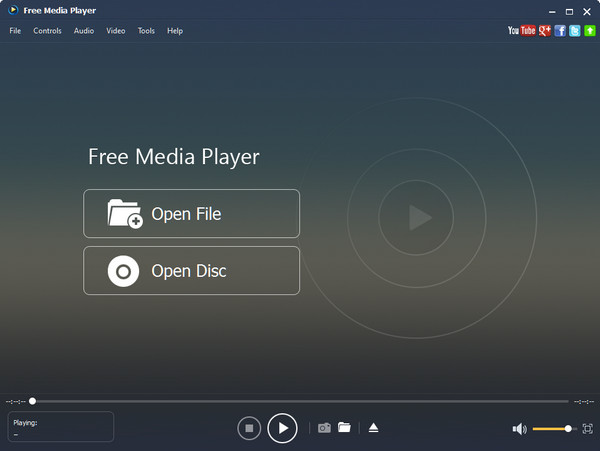
3 lépésAlul több gomb található a lejátszás vezérlésére, mint például a Lejátszás, Leállítás, Szünet stb. Ha pillanatfelvételt szeretne készíteni, kattintson a „Kamera” ikonra. A jobb alsó sarokban található Hangerő csúszka az RMVB hangjának beállítására szolgál.
Ha módosítani szeretné a fényerőt, kontrasztot és egyéb paramétereket, bontsa ki a felső menüsort, és lépjen a „Video” vagy „Audio” menübe. Másik RMVB-videó váltásához kattintson a "Mappa" ikonra alul.
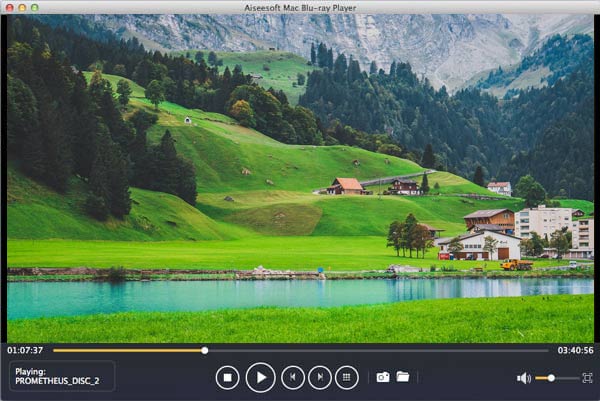
4 lépésAmikor a videó véget ért, kattintson a "Bezárás" ikonra a jobb felső sarokban a lejátszóból való kilépéshez.
Ha az RMVB-t médialejátszón vagy mobilkészülékén szeretné lejátszani, konvertálnia kell más formátumba. Ettől a ponttól kezdve az Aiseesoft Video Converter Ultimate alkalmazást ajánljuk. Főbb jellemzői a következők:
1 lépésTöltse be az RMVB-t a professzionális video konverterbe
Töltse le és telepítse a legjobb RMVB konvertert a számítógépére. Létezik egy dedikált verzió a Mac számítógépekhez. Ha konvertálnia kell néhány RMVB fájlt, indítsa el a programot, és kattintson a "Fájl hozzáadása" gombra a felső szalagon, hogy hozzáadja az RMVB videókat a médiakönyvtárhoz.
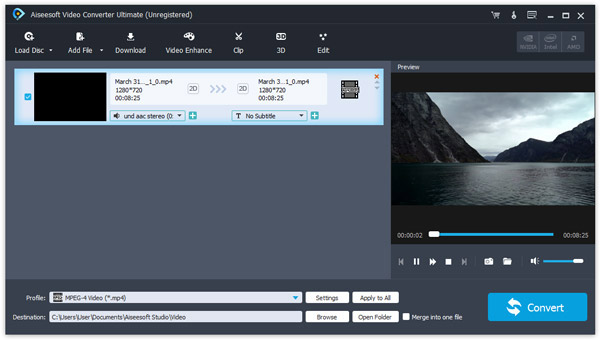
2 lépés Az RMVB előkészítése az átalakításhoz
Jelölje be az egyes RMVB-fájlok előtti négyzetet, lépjen az alsó területre, és válassza ki kedvenc formátumát vagy céleszközét a „Profil” legördülő menüből. Ezután kattintson a "Tallózás" gombra, és válasszon egy helyet a kimenetek mentéséhez. Ha további egyéni beállításokra van szüksége, például videóminőségre, hangminőségre és egyebekre, kattintson a "Beállítások" gombra.
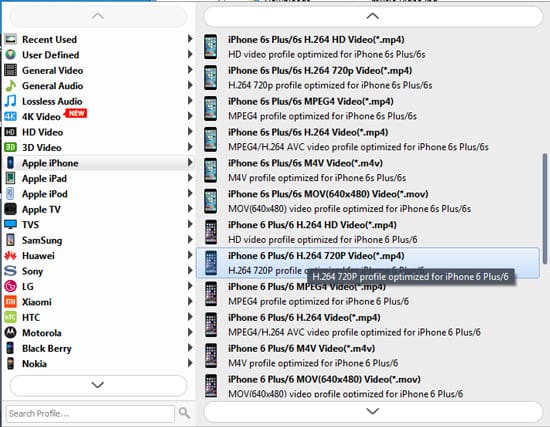
3 lépés Konvertálja az RMVB fájlokat egyetlen kattintással
Ha készen áll, kattintson a jobb alsó sarokban található "Konvertálás" gombra az RMVB videók konvertálásához, hogy bárhol lejátszhassa. Ezután mindössze annyit kell tennie, hogy megvárja a folyamat befejezését. Ez a professzionális videó konverter több száz RMVB fájlt képes konvertálni egyszerre többszálú mód használatával. A konvertálás után a kimenetek szerkesztéséhez kattintson a "Szerkesztés" menüre a Videoszerkesztő megnyitásához.
Itt ellenőrizheti felirat szerkesztése , audio műsorszám, effektusok stb.
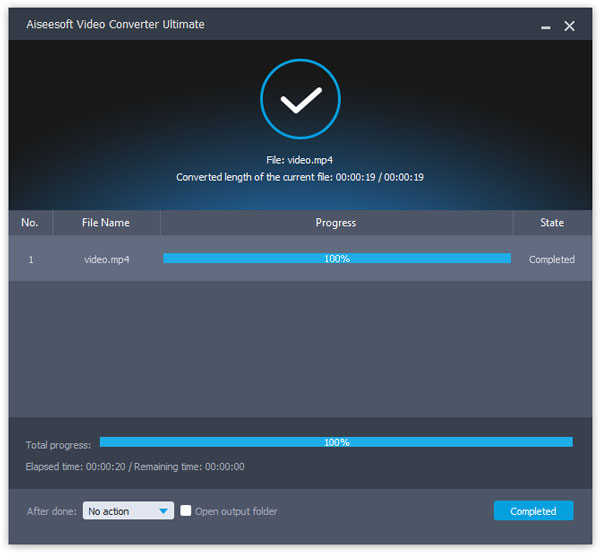
Ebben az oktatóanyagban beszéltünk az RMVB fájlokról és mindenről, amit tudnia kell róla. Video tartály formátumként az RMVB népszerű a kiváló videó minőség miatt.
Ennek azonban elkerülhetetlen hiányossága van: nem kompatibilis a gyakran használt médialejátszókkal. Ezért javasoltuk az Aiseesoft Free Media Player alkalmazást. Az RMVB fájlok bármilyen eszközön és médialejátszón történő megnyitásának és lejátszásának másik módja konvertálni RMVB MP4 , AVI, MOV, MKV, MP3 stb. A Video Converter Ultimate segítségével.
Ha további kérdései vannak az RMVB-vel kapcsolatban, kérjük, hagyjon üzenetet az alábbiakban.